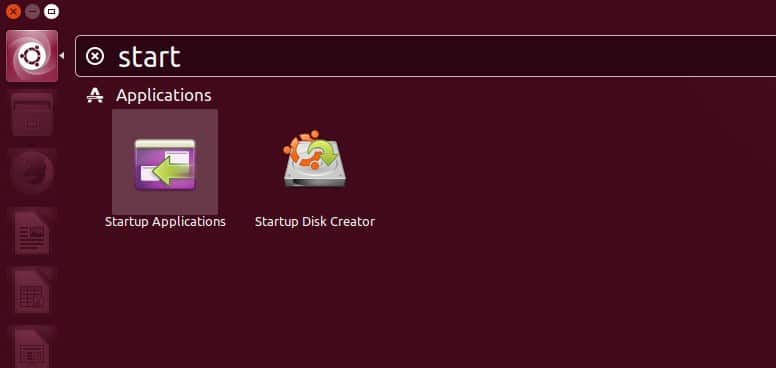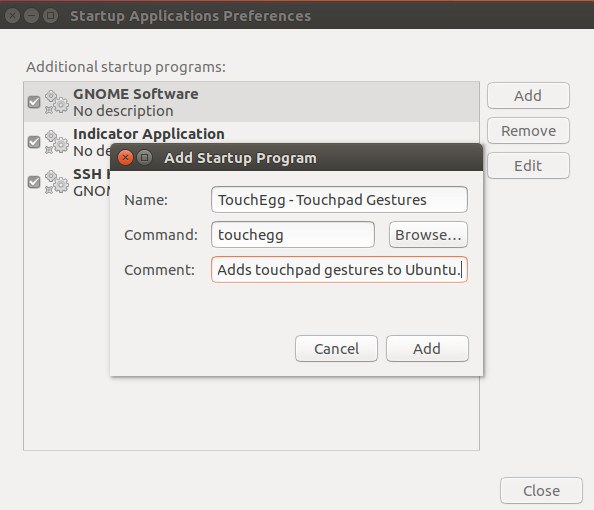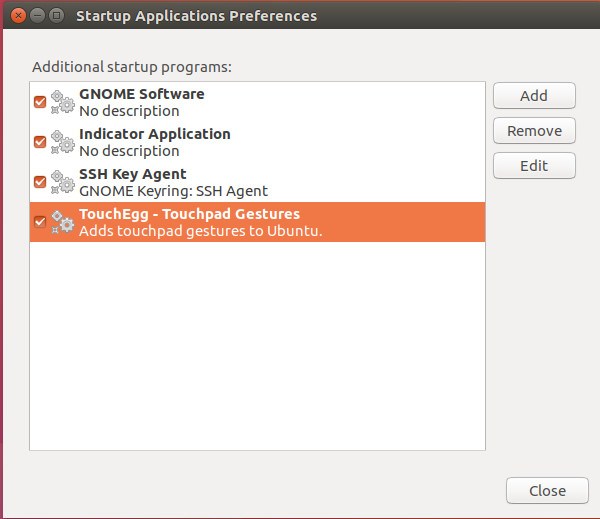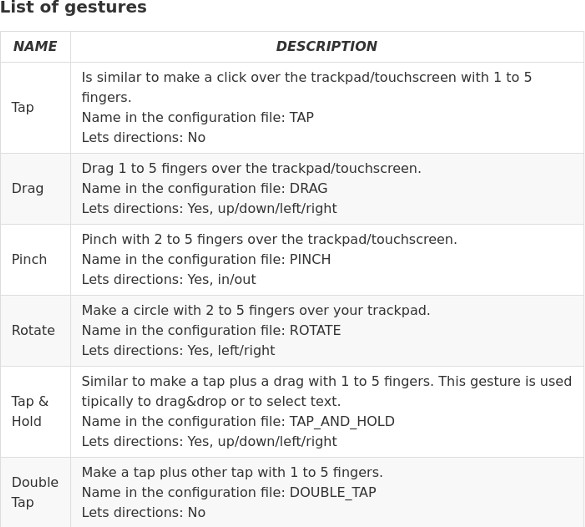Bien que le système d’exploitation Mac présente de nombreux défauts, il est au sommet de sa forme à bien des égards. La facilité d’utilisation est le principal endroit où Apple excelle au-dessus du reste. Sur un ordinateur portable Mac, un utilisateur peut s’attendre à une expérience de pavé tactile merveilleuse et impressionnante en raison de la façon dont macOS implémente les gestes du pavé tactile.
Sur Ubuntu, les gestes sont absents par défaut. C’est dommage, car de nombreux utilisateurs de Mac ont tendance à passer à Ubuntu en raison du fait que les deux systèmes d’exploitation partagent une philosophie de conception similaire : simplicité et facilité d’utilisation. Heureusement, il est possible de faire fonctionner les gestes du pavé tactile dans le système d’exploitation Ubuntu avec certains logiciels tiers.
Contenu
Installation
Pour obtenir un pavé tactile de type Mac dans Ubuntu, certains logiciels devront d’abord être installés. Ce logiciel est connu sous le nom toucher. C’est un vieil outil mais qui fonctionne toujours car ce qu’il accomplit est simple : modifier le fonctionnement du pavé tactile dans Ubuntu afin que les utilisateurs puissent acquérir des gestes sur le pavé tactile.
Même si ce didacticiel se concentre principalement sur Ubuntu et que tout fonctionne avec, cela ne signifie pas que le programme est exclusif à Ubuntu. En fait, touchegg peut être installé sur n’importe quelle distribution Linux, car ils ont tous la même technologie de pavé tactile sous-jacente. Pour installer ce logiciel sur votre distribution Linux, rendez-vous ici pour obtenir le code source. Vous pouvez également vérifier les sources du logiciel dans la distribution Linux que vous utilisez. Il est peut-être déjà inclus dans ses référentiels de packages.
Pour installer touchegg sur Ubuntu, ouvrez une fenêtre de terminal et entrez la commande suivante :
Cela installera le logiciel gestuel du pavé tactile.
Configuration
Cependant, ce n’est pas parce que ce logiciel est maintenant installé sur le système que touchegg est une application basée sur un terminal. L’utilisateur doit générer le fichier de configuration par défaut. Cela se fait en ouvrant une fenêtre de terminal, en entrant touchegg dans la fenêtre et en appuyant sur la touche Entrée.
À partir de là, touchegg remarquera qu’un fichier de configuration par défaut n’existe pas sur le système. En conséquence, il en générera un nouveau. Lorsque le fichier de configuration est généré, fermez la fenêtre du terminal.
Ouvrez le tableau de bord Unity, recherchez « Applications de démarrage » et lancez-le. Cet outil permet à l’utilisateur d’ajouter n’importe quelle commande à exécuter au démarrage d’Ubuntu. Cliquez sur le bouton « Ajouter » pour afficher une fenêtre intitulée « Ajouter un programme de démarrage ».
Cette fenêtre permettra à l’utilisateur de faire en sorte que touchegg soit toujours en cours d’exécution et s’allume dès qu’Ubuntu se connecte. Remplissez les détails comme suit :
Une fois tout rempli, cliquez sur le bouton « Ajouter » dans la fenêtre « Ajouter un programme de démarrage ». Une fois ajouté, redémarrez l’ordinateur. Lorsqu’Ubuntu se reconnecte, touchegg se lancera automatiquement.
Ajout de Multi-Touch
L’ajout de gestes multi-touch à touchgg est possible. Tout d’abord, vérifiez que votre pavé tactile prend en charge les gestes multi-touch. Cela peut être fait en vous référant au manuel de votre PC, au site Web de fabrication, etc. Pour ajouter le multi-touch à touchgg, ouvrez un terminal et entrez les commandes suivantes :
Collez le code suivant dans l’éditeur nano pour ajouter le multi-touch :
Appuyez sur « Ctrl + o » sur le clavier pour enregistrer le fichier « .xprofile », puis redémarrez votre PC. Lorsque vous vous reconnectez, le multi-touch sera ajouté.
Gestes de touchegg
Pour connaître la liste complète des gestes touchgg, rendez-vous sur cette page. La page du développeur répertorie tous les gestes pris en charge par le logiciel touchegg. De plus, rendez-vous sur la page FAQ du développeur pour toute question qui pourrait survenir.
Conclusion
La prise en charge du pavé tactile sur Ubuntu et Linux dans son ensemble est correcte mais pas assez bonne si vous regardez la concurrence. Sur Mac, les utilisateurs sont habitués à une prise en charge des gestes de première classe. De petites choses comme celle-ci permettent de comprendre facilement pourquoi le Mac est une plate-forme populaire.
C’est pourquoi il est dommage que les utilisateurs d’Ubuntu aient besoin d’installer un logiciel tiers pour accomplir le même exploit. J’espère qu’avec le temps, Canonical et d’autres verront le désir de gestes tactiles et les implémenteront au niveau du système d’exploitation. Jusque-là, au moins il y a touchgg.
Vous aimez les gestes du touchpad ? Pourquoi ou pourquoi pas? Dites-nous ci-dessous!
Cet article est-il utile ? Oui Non